2023-07-09 174
windows11网速慢解决方法
1、通过windows+i打开设置界面,从左边导航窗格所列标签页选择windowsupdate
2、点击右边的windowsupdate,单击高级选项,单击传递优化,禁用允许从其他pc下载的切换开关
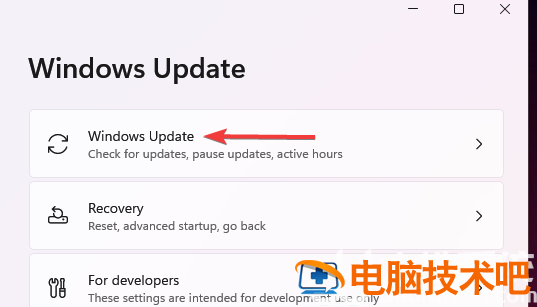
3、单击高级选项,在absolutebandwidth下,选择分配带宽,在后台和前台下载更新后的复选框,并将需要的值输入到相应字段中
4、还可以使用测量带宽的percetange方法并使用滑块设置所需的设置,向下滚动并勾选上传设置下的两个复选框
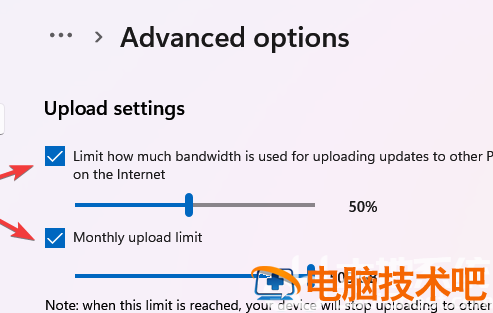
5、现在使用滑块为uploadingupdates和monthlyuploadlimit设置所需的带宽。
6、更改带宽设置后,检查windows11中下载速度慢的问题是否已解决。
7、一定数量的带宽分配给windows更新,用于下载和更新。您可以降低带宽以最大化分配给其他任务的带宽
原文链接:https://000nw.com/8026.html
=========================================
https://000nw.com/ 为 “电脑技术吧” 唯一官方服务平台,请勿相信其他任何渠道。
系统教程 2023-07-23
电脑技术 2023-07-23
应用技巧 2023-07-23
系统教程 2023-07-23
系统教程 2023-07-23
软件办公 2023-07-11
软件办公 2023-07-11
软件办公 2023-07-12
软件办公 2023-07-12
软件办公 2023-07-12
扫码二维码
获取最新动态
